Umbuchung innerhalb eines Aktenkontos
Hauptseite > FIBU > Buchen > Umbuchung innerhalb eines Aktenkontos
Inhaltsverzeichnis
Allgemeines
Umbuchungen sind nur zwischen Aktenkonten, zwischen Sachkonten und zwischen Finanzkonten möglich.
Im Folgenden wird eine Umbuchung innerhalb eines Aktenkontos dargestellt. Die gleichzeitige Buchung in das Journal sollte grundsätzlich nicht abgewählt werden. Nach der gleichen Verfahrensweise können auch Umbuchungen zwischen zwei Aktenkonten vorgenommen werden. Bei einer Umbuchung ohne Aktenkonten wird Buchen in Aktenkonto abgewählt.
Die Umbuchung besteht immer aus zwei Teilbuchungen. Das Umbuchungskonto ist das Konto 1300. Im ersten Teil der Buchung kann nur eine Ausgabe gebucht werden. Eine spezielle hiervon abweichende Regelung gilt für die Buchungsarten → A Abschreibung Auslagen und → G Kontoabgleich.
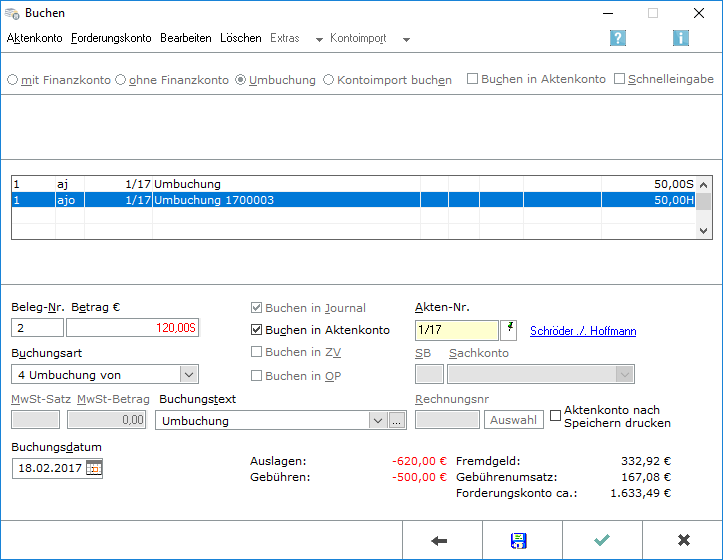
Die Umbuchung übernimmt den Betrag des ersten Teiles der Umbuchung mit umgekehrtem Vorzeichen in den zweiten Teil der Umbuchung.
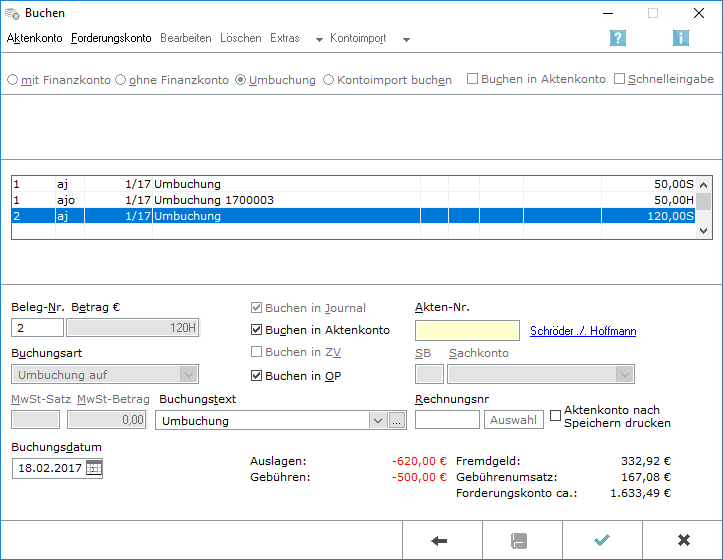
Funktionen in der Toolbar
Aktenkonto
![]()
Hauptartikel: → Aktenkonto
Eine Übersicht über alle erfolgten Buchungen auf das ausgewählte Aktenkonto wird angezeigt.
Forderungskonto
![]()
Hauptartikel: → Forderungskonto Fenster
Eine Übersicht über alle erfolgten Buchungen auf das ausgewählte Forderungskonto wird angezeigt.
Bearbeiten
![]()
Dient zur Bearbeitung der markierten Zeile im Buchungsstapel. Umbuchungen können allerdings nicht korrigiert werden.
Löschen
![]()
Diese Funktion ist in dem oben bezeichneten Kontext (Umbuchung innerhalb eines Aktenkontos) nicht verfügbar - eine diesbezügliche Meldung erscheint.
Extras
![]()
Diese Funktion ist in dem oben bezeichneten Kontext (Umbuchung innerhalb eines Aktenkontos) nicht verfügbar.
Kontoimport
![]()
Diese Funktion ist in dem oben bezeichneten Kontext (Umbuchung innerhalb eines Aktenkontos) nicht verfügbar.
Funktionen im Bearbeitungsbereich
Buchungsstapel
Die Buchungen in diesem Bereich, dem Buchungsstapel, wurden bereits erfasst, aber noch nicht gespeichert. Löschen ist noch ohne gesonderte Buchung möglich, indem die Buchung markiert und die Löschung vorgenommen wird. Umbuchungen können nicht korrigiert werden, sondern müssen zunächst gelöscht und dann neu erstellt werden.
Belegnummer
Die Belegnummer wird automatisch weitergezählt, kann aber überschrieben werden.
Betrag
Der Betrag des ersten Teils der Umbuchung ist mit dem umgekehrtem Vorzeichen H vorgegeben.
Buchungsart
Bei einer Umbuchung auf einem Aktenkonto stehen drei vorgegebene Buchungsarten zur Verfügung: 4 Umbuchung von , A Abschreibung Auslagen und G Kontoabgleich .
Aktennummernfeld
Dient der Erfassung der Aktennummer.
Hauptartikel → Aktencontrol
Aktennotiz
Hauptartikel → Notizen
Sachbearbeiter und Sachkonto
Sachbearbeiter und Sachkonto stehen bei Buchen in Aktenkonto nicht zur Verfügung, eine Eingabe ist hier nur für Journalbuchungen ohne Buchungen ins Aktenkonto erforderlich bzw. möglich.
Buchungstext
Der Buchungstext wird entsprechend der Buchungsart vorgeschlagen und kann bei Bedarf überschrieben werden.
Aktenkonto nach Speichern drucken
Die Verfügbarkeit dieser Option richtet sich nach den gesetzten Einstellungen zu Aktenkonto , auf der Karteikarte Drucken . Alternativ ist auch der E-Mail-Versand, E-Brief-Versand oder Druck möglich.
Funktionen in der Abschlussleiste
Zurück
Die Maske wird ohne Speicherung zurückgesetzt.
Speichern
Die Buchungen im Buchungsstapel werden unwiderruflich gespeichert.
OK und Schließen
Die erfasste Buchung wird in den Buchungsstapel gestellt.
Abbruch und Schließen
Der Vorgang wird abgebrochen und das Fenster wird geschlossen.